مؤلف:
Virginia Floyd
تاريخ الخلق:
9 أغسطس 2021
تاريخ التحديث:
22 يونيو 2024

المحتوى
- خطوات
- الجزء 1 من 2: كيفية تمكين لوحة مفاتيح Google
- الجزء 2 من 2: كيفية تغيير لغة لوحة المفاتيح
- نصائح
- تحذيرات
تدعم لوحة مفاتيح Google ، وهي لوحة المفاتيح الرئيسية لأجهزة Android ، الإدخال الصوتي بعدة لغات. لإضافة لغة جديدة إلى لوحة المفاتيح ، تأكد أولاً من تنشيط لوحة مفاتيح Google في تطبيق الإعدادات. يمكنك بعد ذلك إضافة لغة عن طريق النقر على أيقونة الميكروفون وفتح قائمة إضافة أو إزالة اللغات.
خطوات
الجزء 1 من 2: كيفية تمكين لوحة مفاتيح Google
 1 قم بتشغيل تطبيق الإعدادات.
1 قم بتشغيل تطبيق الإعدادات.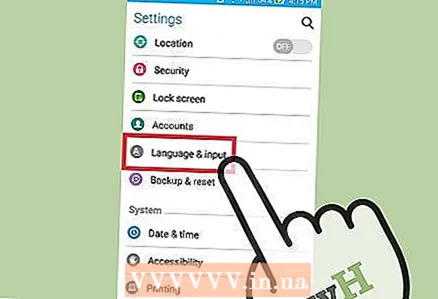 2 انقر فوق اللغة والإدخال.
2 انقر فوق اللغة والإدخال. 3 ابحث عن خيار "Google Voice Input". إذا لم يكن هناك مربع اختيار بجوار هذا الخيار ، فانقر فوقه.
3 ابحث عن خيار "Google Voice Input". إذا لم يكن هناك مربع اختيار بجوار هذا الخيار ، فانقر فوقه. 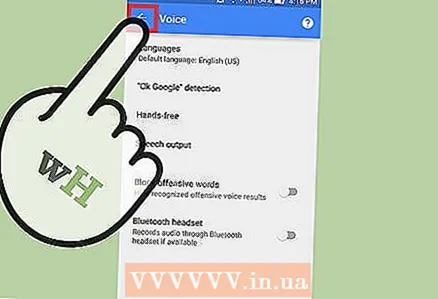 4 اخرج من تطبيق الإعدادات. يمكنك الآن إضافة لغة إلى الإدخال الصوتي.
4 اخرج من تطبيق الإعدادات. يمكنك الآن إضافة لغة إلى الإدخال الصوتي.
الجزء 2 من 2: كيفية تغيير لغة لوحة المفاتيح
 1 قم بتشغيل تطبيق الرسائل. يمكنك أيضًا تشغيل أي تطبيق يدعم الإدخال الصوتي.
1 قم بتشغيل تطبيق الرسائل. يمكنك أيضًا تشغيل أي تطبيق يدعم الإدخال الصوتي.  2 انقر فوق رمز الميكروفون. يوجد في الزاوية اليمنى العليا من لوحة المفاتيح.
2 انقر فوق رمز الميكروفون. يوجد في الزاوية اليمنى العليا من لوحة المفاتيح. 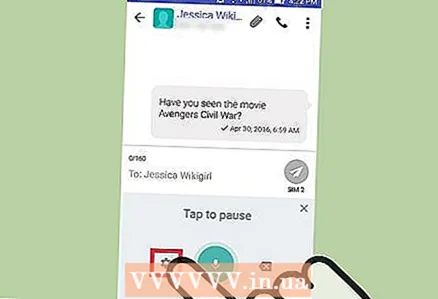 3 انقر فوق الخيار "افتراضي: إنجليزي".
3 انقر فوق الخيار "افتراضي: إنجليزي". 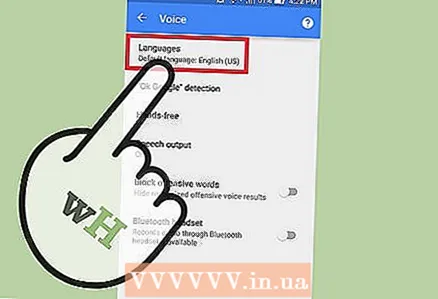 4 مقبض إضافة أو إزالة اللغات.
4 مقبض إضافة أو إزالة اللغات. 5 انقر فوق اللغات.
5 انقر فوق اللغات.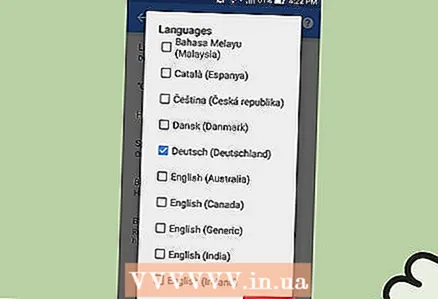 6 انقر فوق اللغات التي تريد إضافتها. يمكن أيضًا إزالة اللغات من هذه القائمة.
6 انقر فوق اللغات التي تريد إضافتها. يمكن أيضًا إزالة اللغات من هذه القائمة.
نصائح
- يمكن أن تتعرف لوحة مفاتيح Google على عدة لغات في نفس الوقت ، بشرط تنشيط هذه اللغات في القسم المقابل.
تحذيرات
- لا تعمل الكتابة الصوتية من Google دائمًا بشكل صحيح ، لذا تأكد من التحقق مما يتم عرضه على الشاشة.



